※当ページのリンクには広告が含まれています。商品リンクには新品在庫がない場合、中古のものも記載しています。
競技シーンでも人気の高いValorantでは、安定して高いFPSを出せるかどうかが勝敗を左右する重要な要素となります。
本記事では、Valorant内でFPSを効率よく引き上げるための具体的な設定方法を徹底解説。グラフィックの最適化からNVIDIAパネルの活用、Windowsのパフォーマンス改善策、さらには物理的な冷却やメモリ増設まで、実践的かつ再現性の高い方法をわかりやすく紹介しています。
FPSを改善したい方や、少しでも操作遅延を減らして勝率を上げたい方は必見です。

Valorant内でFPSを上げるための設定方法

Valorantは競技性が高いFPSゲームのため、高いFPSを安定して出すことが重要です。ゲーム内設定を見直すことでGPU・CPUの負荷を軽減し、滑らかな動きを実現できます。ここでは、グラフィック設定や解像度、FPS制限の最適化ポイントを解説します。
1.グラフィック設定の最適化(画質、影、テクスチャなど)
Valorantのグラフィック設定は多岐にわたり、設定を下げるほど描画負荷が減りFPSが上がります。特にエフェクト、アンチエイリアスは負荷が高いので、これらは低設定かオフがおすすめです。テクスチャ品質も下げればVRAM消費を抑えられます。
ただし、画質を下げすぎると視認性が悪くなる場合もあるため、競技に支障が出ない範囲で調整することがポイントです。
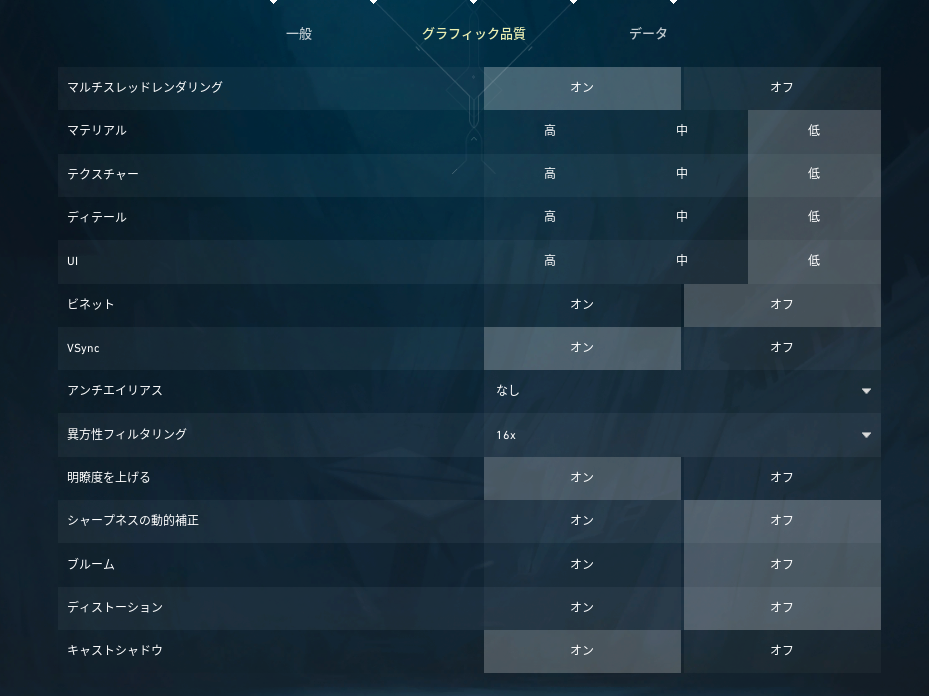
| 設定項目 | 推奨設定 |
|---|---|
| マルチスレッドレンタリング | オン |
| マテリアル | 低 |
| テクスチャ品質 | 低 |
| ディティール | 低 |
| アンチエイリアス | なし |
| シャープネスの動的補正 | オフ |
| ブルーム | オフ |
| ディストーション | オフ |
| キャストーション | オフ |
2.解像度とリフレッシュレート設定のポイント
Valorantの解像度はモニターのネイティブ解像度を基準に設定するのが理想です。GPUに負荷がかかりすぎる場合は解像度を少し下げるとFPSが向上しますが、下げすぎると画質がぼやけて視認性が落ちるため注意が必要です。
リフレッシュレートはモニターの最大対応値に設定することで、画面表示が滑らかになりプレイの快適さが増します。加えて、フルスクリーンモードでの起動はFPSの安定に寄与しやすいため推奨されます。
| 設定項目 | 推奨設定 |
|---|---|
| 解像度 | モニターのネイティブ解像度推奨 |
| リフレッシュレート | モニターの最大リフレッシュレート |
| 表示モード | フルスクリーン |
3.FPS制限の適切な設定
FPS制限はモニターのリフレッシュレートに合わせて設定するのが基本です。144Hzのモニターなら最大FPSも144に制限し、無駄なGPU負荷を防ぎつつ滑らかな表示を維持します。
上限を設けずに最大FPSにしているとGPUがフル稼働し、発熱やファン音の増加につながることもあるため注意が必要です。
バックグラウンド時のFPS制限も設定して、PCの負荷を抑えることができます。
| 設定項目 | 推奨設定 |
|---|---|
| 最大FPS制限 | モニターのリフレッシュレートと同じ |
| 最低FPS制限 | 30〜60FPS |
| バックグラウンド時FPS制限 | 30FPS以下 |
NVIDIAコントロールパネルを活用したFPS改善設定

PCのグラフィックドライバであるNVIDIAコントロールパネルは、ゲームのパフォーマンスを引き出すための細かい調整が可能です。ここでは、ValorantのFPS向上に効果的な主要設定を紹介します。
1.3D設定管理でのパフォーマンス優先設定
NVIDIAコントロールパネルの「3D設定の管理」では、グラフィックの品質よりパフォーマンスを優先する設定に切り替えられます。テクスチャのフィルタリングやアンチエイリアスなどは画質を下げる方向に調整し、GPU負荷を減らすことが目的です。
特に「画像の設定のプレビュー」では「パフォーマンス優先」に設定することで、全体の描画品質が落ちる代わりにFPSが向上します。これによりValorantをより快適にプレイできます。
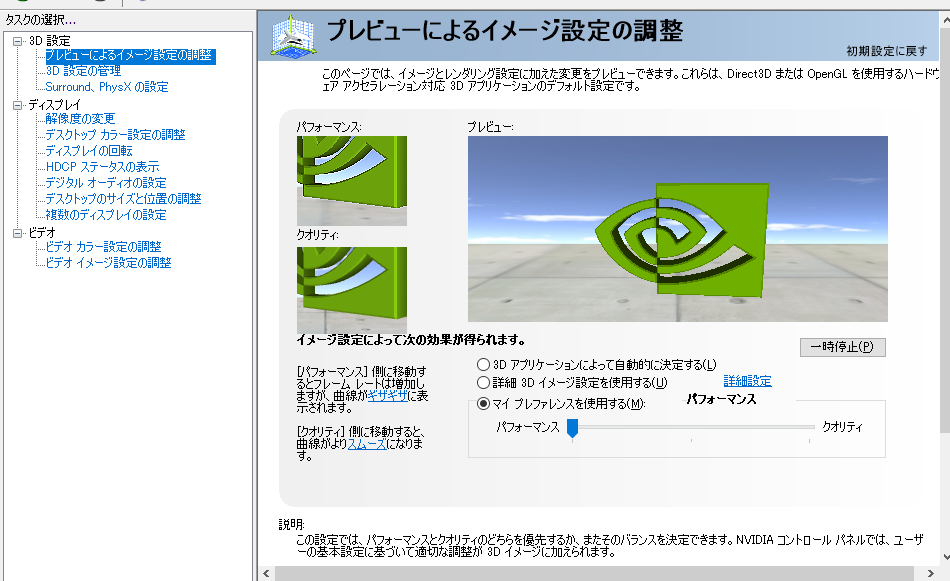
| 設定項目 | 推奨設定 | 理由・効果 |
|---|---|---|
| 電源管理モード | パフォーマンス最大化を優先 | GPUの出力制限を解除してフル性能を引き出す |
| 垂直同期(V-Sync) | オフ | 入力遅延を削減・FPS制限を解除 |
| 最大フレームレート | オフ(もしくは240などで手動制限) | FPSの頭打ちを防ぐ・PCスペックに合わせて調整可 |
| テクスチャフィルタリング – クオリティ | パフォーマンス優先 | 画質を下げて処理を軽量化 |
| スレッドした最適化 | オン | マルチスレッド処理を有効化(CPU活用効率UP) |
| アンチエイリアシング全般(FXAA・ガンマ補正など) | 全てオフ | 視認性は下がるが処理を軽くできる |
| トリプルバッファリング | オフ | V-Syncをオフにしているなら不要 |
2.垂直同期(V-Sync)やG-Syncの設定とFPSへの影響
垂直同期(V-Sync)は画面のティアリング防止に役立ちますが、FPSの上限をモニターのリフレッシュレートに合わせるため、FPSが制限されてしまいます。Valorantで高FPSを求めるなら基本的にオフにするのが一般的です。
一方、G-Sync対応モニターを使っている場合は、G-Syncを有効にすることでティアリングを防ぎつつ滑らかな表示を実現できます。G-SyncはFPSの変動を自然に吸収するため、ゲームプレイの快適さが向上します。
| 設定項目 | 推奨設定 |
|---|---|
| 垂直同期(V-Sync) | オフ |
| G-Sync | 有効(対応モニターの場合) |
Windows設定とバックグラウンド処理の見直し

Windowsの設定やバックグラウンドで動作しているアプリケーションを見直すことで、PCリソースをValorantに集中させ、FPS向上を図ることが可能です。特に電源プランやスタートアップアプリの管理は簡単に実践できる改善策です。
1.電源プランを高パフォーマンスに設定
Windowsの電源プランはデフォルトでバランス設定になっている場合が多く、パフォーマンスを最大限に引き出せないことがあります。
高パフォーマンスモードに切り替えるとCPUやGPUの動作クロックが最大化され、処理速度が向上します。ただし電力消費も増えるため、ノートPCは充電状態での利用が望ましいです。
| 設定項目 | 推奨設定 |
|---|---|
| 電源プラン | 高パフォーマンス |
2.不要なスタートアップアプリやバックグラウンドアプリの停止
PC起動時に自動で立ち上がるスタートアップアプリやバックグラウンドで動作する不要なアプリは、CPUやメモリを消費しFPS低下の原因になります。
タスクマネージャーの「スタートアップ」タブから不要なアプリを無効化し、ゲームプレイ中はなるべくバックグラウンドアプリを終了させましょう。
| 対策内容 | 実施方法 |
|---|---|
| スタートアップアプリの無効化 | タスクマネージャー→スタートアップで不要アプリを無効化 |
| バックグラウンドアプリ終了 | タスクマネージャーでプロセスを終了 |
ゲームモードの有効化とその効果
Windows 10/11には「ゲームモード」という機能があり、有効化することでシステムがゲームにリソースを優先的に割り当てます。
これによりバックグラウンドでの更新や通知が抑制され、パフォーマンスの安定化に寄与します。設定は「設定」→「ゲーム」→「ゲームモード」から簡単に切り替え可能です。
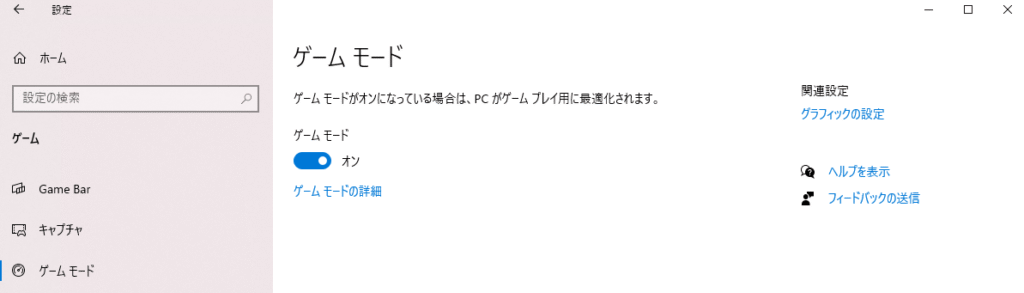
| 設定項目 | 推奨設定 |
|---|---|
| ゲームモード | 有効 |

ドライバー・ソフトウェアのアップデートと管理

最新のドライバーやWindowsアップデートは、不具合の修正だけでなくパフォーマンス改善にもつながるため定期的な更新が欠かせません。一方でセキュリティソフトや録画ソフトがFPSに影響を及ぼす場合もありますので、これらの管理も重要です。
1.最新のグラフィックドライバーを入手・更新する方法
NVIDIAやAMDの公式サイトから最新のグラフィックドライバーを入手し、常に最新状態に保つことがFPS安定の基本です。ドライバーにはゲームごとの最適化も含まれるため、Valorantプレイ前に必ず更新を確認しましょう。
| 対策内容 | 具体例 |
|---|---|
| ドライバー更新方法 | NVIDIA GeForce ExperienceやAMD公式サイトから最新ドライバーを入手 |
2.Windowsアップデートとセキュリティソフトの影響
Windowsアップデートによりシステム最適化が進むこともありますが、アップデート中や直後はバックグラウンド処理が増加しFPSが一時的に低下することがあります。
また、セキュリティソフトのリアルタイムスキャンはCPU負荷を増やすため、ゲーム中は一時的に例外設定を行うのが望ましいです。
| 対策内容 | ポイント |
|---|---|
| Windowsアップデート | プレイ前後はアップデートを完了させる |
| セキュリティソフト設定 | ゲーム中は例外設定でスキャン除外 |
3.ゲームキャプチャや録画ソフトの影響と対策
OBSやGeForce Experienceの録画機能は便利ですが、リアルタイムで映像を処理するためCPU・GPU負荷が高まりFPS低下を招きます。配信や録画が不要な場合は完全に停止し、必要な場合は画質やエンコード設定を軽量化しましょう。
| 対策内容 | 実施例 |
|---|---|
| 録画・配信ソフト停止 | プレイ時は録画ソフトを完全終了 |
| エンコード設定軽量化 | OBSのプリセットを「高速」や「低負荷」に設定 |
ハードウェア面でのFPS改善策

PCの物理的な性能向上もFPS改善には重要です。特にメモリ容量や高速ストレージの導入、冷却性能の強化はFPSの安定化に効果が期待できます。
1.メモリ増設の効果と推奨容量
Valorantは最低でも8GBのメモリを推奨していますが、16GB以上に増設することでゲーム中の処理がよりスムーズになります。メモリ不足による頻繁なディスクアクセスを減らせるため、FPSの低下やカクつきを防止できます。
| ハードウェア | 推奨容量 |
|---|---|
| メモリ | 16GB以上 |
2.SSD導入による読み込み速度改善
ゲームの起動やマップ読み込み時間の短縮にはHDDよりも高速なSSDが効果的です。SSDにValorantをインストールするとロード時間が大幅に短縮され、プレイ中のラグやカクつきも減ります。
| ハードウェア | 推奨製品 |
|---|---|
| ストレージ | SATAまたはNVMe SSD |
3.冷却対策でサーマルスロットリング防止
CPUやGPUの温度が高すぎると性能が自動で抑えられるサーマルスロットリングが発生し、FPSが急激に低下します。PCケースのエアフロー改善やファンの増設、ノートPCなら冷却台の利用で温度管理を徹底しましょう。
| 対策内容 | 方法例 |
|---|---|
| 冷却強化 | ケースファン増設、冷却台使用 |
| クリーニング | 定期的なホコリ掃除 |
まとめ

ValorantでFPSを上げるには、ゲーム内設定の最適化に加え、NVIDIAパネルやWindows設定、ドライバー更新、ハードウェアの強化が重要です。
描画負荷の軽減やリソースの集中によって、滑らかで安定した動作が可能になります。定期的な見直しが効果的です。
















